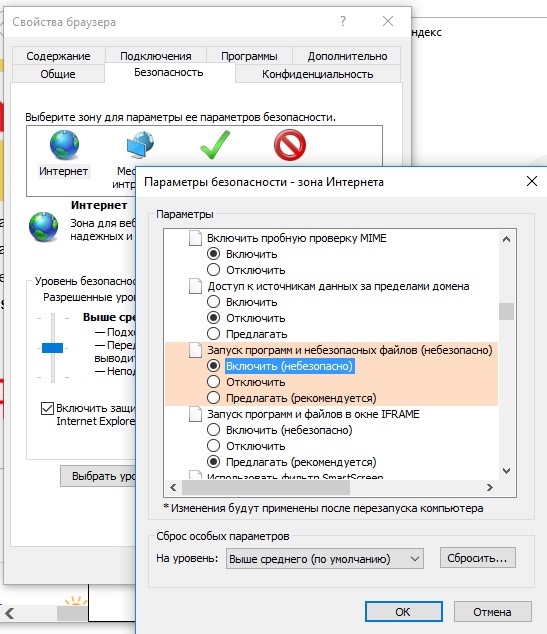Windows에서 로컬 드라이브나 네트워크 공유에서 exe, msi, bat, cmd(및 기타 파일 유형) 실행 파일을 열거나 실행하려고 하면 " 파일 열기 - 보안 경고”(파일 열기 - 보안 경고). 프로그램 실행을 계속하려면 사용자가 " 운영" (운영). 이 Windows 보안 경고는 일반적으로 서버의 공유 네트워크 폴더에 있는 인터넷에서 다운로드한 응용 프로그램 설치 파일 또는 실행 파일을 실행할 때 나타납니다.
이 Windows 설정은 인터넷이나 기타 신뢰할 수 없는 출처에서 다운로드하여 실행하려는 잠재적으로 위험한 실행 파일을 컴퓨터에서 실행하지 못하도록 설계되었습니다. 파일을 시작할 때 이 기능은 Windows 7과 Windows 10 모두에 있습니다.
경우에 따라 이러한 소프트웨어의 시작/설치가 스케줄러 스크립트, 그룹 정책, SCCM 작업 등을 통해 백그라운드에서 수행될 때 이것은 문제를 일으킬 수 있기 때문에 경고 창은 사용자 세션에 표시되지 않습니다. 따라서 스크립트에서 이러한 응용 프로그램을 설치하거나 실행할 수 없게 됩니다.
경고 창이 어떻게 생겼는지 기억하십시오. 예를 들어, 네트워크 디렉터리에서 파일을 열 때 Windows 보안 경고 창은 다음과 같습니다.
게시자를 확인할 수 없습니다. 이 파일을 실행하시겠습니까?
파일 열기 - 보안 경고
게시자를 확인할 수 없습니다. 이 소프트웨어를 실행하시겠습니까?
로컬 드라이브(또는 net use를 통해 마운트된 네트워크 디렉토리)에서 인터넷에서 다운로드한 파일을 실행하면 경고 텍스트가 약간 다릅니다.
파일 열기 - 보안 경고
이 파일을 실행하시겠습니까?
파일 열기 - 보안 경고
이 파일을 실행하시겠습니까?
인터넷의 파일은 유용할 수 있지만 이러한 유형의 파일은 컴퓨터를 손상시킬 수 있습니다. 신뢰할 수 있는 게시자의 프로그램만 실행하십시오.

그것을 알아 내려고하자. 보안 경고를 제거하는 방법 Windows 7 및 Windows 10에서 실행 파일 또는 설치 파일을 실행할 때(이 지침은 Windows XP부터 시작하는 다른 모든 Microsoft 운영 체제에도 적합합니다).
중요한. Windows 보안 경고와 함께 이 창을 비활성화하는 것은 컴퓨터 보호 수준을 낮추고 시스템의 사용자 감염 위험을 증가시키므로 대부분의 경우 권장되지 않습니다.
보안 경고 창을 비활성화하는 몇 가지 옵션을 제공합니다. 필요한 솔루션에 따라 적절한 방법을 선택합니다(경우에 따라 제안된 솔루션을 결합해야 함).
인터넷에서 다운로드한 파일을 실행할 때 경고 창 비활성화
인터넷에서 다운로드한 실행 파일은 자동으로 잠재적으로 위험한 것으로 표시됩니다(안전하지 않은 소스에서 다운로드). 이 기능은 대체 NTFS 파일 스트림을 통해 구현됩니다. 단순화하기 위해 네트워크()에서 다운로드한 파일에 자동으로 할당되는 특수 파일 레이블이라고 가정합니다. 이 라벨을 제거하려면 이 앱의 잠금을 해제해야 합니다. 이를 위해:

확인 버튼을 클릭하여 변경 사항을 저장합니다. 파일이 잠금 해제되면 경고 창 없이 실행됩니다(NTFS 태그가 제거됨).
장난. 브라우저를 통해 인터넷에서 다운로드한 파일에 레이블이 자동으로 할당되는 것을 방지하려면 다운로드한 파일을 FAT32 또는 . 이러한 파일 시스템에서는 NTFS 대체 스트림이 작동하지 않습니다.
대체 NTFS 스트림 Zone.Identifier의 레이블은 다음 두 명령을 사용하여 재설정할 수 있습니다(새 파일이 생성됨).
oldName.exe > newName 이동
newName > oldName.exe를 입력합니다.
또는 유틸리티
스트림.exe
브라우저를 사용하여 다운로드한 파일에 대해서만 이 경고를 비활성화하려면 브라우저에서 직접 파일을 다운로드할 때 Zone.Identifier 속성 저장을 비활성화할 수 있습니다.
Google Chrome 및 IE의 경우 이러한 레지스트리 키를 생성해야 합니다.
"SaveZoneInformation"=dword:00000001
설정 페이지에서 Mozilla Firefox의 경우 정보:구성 browser.download.saveZoneInformation 값을 다음으로 변경 거짓.
네트워크 디렉토리에서 애플리케이션을 실행할 때 보안 경고
이 옵션은 일반적으로 조직의 네트워크에서 작업하는 기업 사용자에게 발생합니다. UNC 경로를 통해 공유 네트워크 디렉터리(네트워크 공유)에서 프로그램을 시작할 때 경고 창이 나타날 수 있습니다. 이 경우 가장 쉬운 방법은 Internet Explorer 설정에서 실행 파일이 저장된 서버의 이름 및/또는 IP 주소를 영역에 추가하는 것입니다. 로컬 인트라넷. 이는 이 리소스를 신뢰할 수 있음을 나타냅니다. 이를 위해:
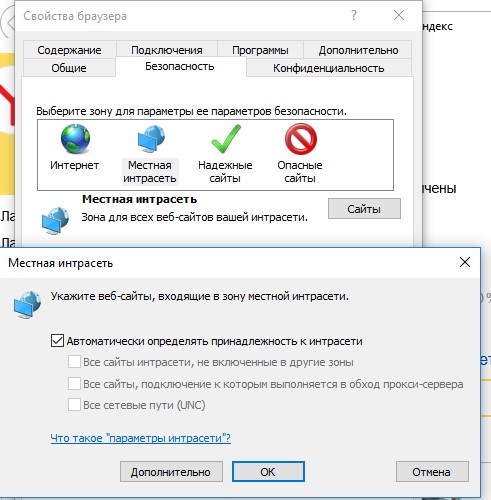
그룹 정책(GPO)을 사용하여 로컬 인트라넷 영역에 네트워크 디렉터리 및 서버 주소를 추가할 수 있습니다. 로컬(gpedit.msc) 또는 도메인(gpmc.msc) 정책 편집기를 엽니다. 컴퓨팅 구성 -> 관리 템플릿 -> Windows 구성 요소 -> Internet Explorer -> 인터넷 제어판 -> 보안 페이지(컴퓨터 구성 -> 관리 템플릿 -> Windows 구성 요소 -> Internet Explorer -> 브라우저 제어판 -> 보안 탭)로 이동합니다. . 정책 사용 사이트 대 영역 할당 목록(웹사이트 보안 영역 할당 목록). 정책 설정에서 신뢰할 수 있는 서버 목록을 다음 형식으로 지정해야 합니다.
- 서버 이름(file://server_name, \\server_name, server_name 또는 IP)
- 영역 번호(1 - 로컬 인트라넷용)

정책 변경 사항을 저장하고 클라이언트에서 업데이트합니다(gpupdate /focre). 지정된 네트워크 디렉토리에서 실행 파일을 열 때 경고가 표시되지 않아야 합니다.
또한 사용자 구성 -> 관리 템플릿 -> Windows 구성 요소 -> Internet Explorer -> 인터넷 제어판 -> 보안 페이지(사용자 구성 -> 관리 템플릿 -> Windows 구성 요소 -> 인터넷의 그룹 정책에서 다음 설정을 활성화할 수 있습니다. 탐색기 -> 브라우저 제어판 -> 보안 탭). 이것은 도메인 사용자를 위한 최상의 옵션입니다.
- 인트라넷 사이트: 다른 영역에 나열되지 않은 모든 로컬(인트라넷) 사이트 포함
- 인트라넷 사이트: 모든 네트워크 경로(UNC) 포함
- 자동 인트라넷 감지 사용
GPO를 통해 특정 파일 형식에 대한 경고 비활성화
경우에 따라 그룹 정책을 통해 특정 유형의 파일(확장자)에 대한 경고를 비활성화하는 것이 좋습니다. 물론 이것이 매우 안전하지는 않지만, 왜냐하면. 사용자는 보지 않고 악의적인 것을 실행할 수 있습니다.
이렇게 하려면 GPO 편집기에서 섹션으로 이동합니다. 사용자 구성-> 행정 템플릿-> 창 구성품-> 부착 관리자(사용자 구성 -> 관리 템플릿 -> 구성 요소창-> 첨부 파일 관리자).
- 정책 사용 첨부 파일의 출처 영역에 대한 정보를 저장하지 마십시오.(첨부 파일의 영역 정보를 보존하지 마십시오). 인터넷에서 다운로드한 모든 실행 파일은 모든 컴퓨터에서 확인 없이 실행됩니다.
- 정책 사용 저위험 파일 형식에 대한 목록 포함(낮은 파일 형식에 대한 포함 목록) 설정에서 Windows 보안 경고가 있는 창의 모양을 비활성화하려는 파일 확장명 목록을 지정합니다(예: .exe, .vbs, .msi). 시스템은 이 확장자를 가진 파일의 레이블을 무시하고 확인 없이 실행합니다.
메모.이 경우 다음 파일 확장자가 LowRiskFileTypes 레지스트리 값에 추가됩니다. "LowRiskFileTypes"=".exe;.vbs;.msi;.bat;"

정책을 저장하고 클라이언트에서 gpupdate /force를 실행하여 클라이언트에 적용합니다.
그 후에는 Zone.Identifier 속성에 정보가 있는 지정된 확장자를 가진 파일을 열 때 경고가 표시되지 않아야 합니다.
인터넷 영역에 대한 브라우저 설정(보안 - .Internet -> 기타 -> 기타 -> 프로그램 및 안전하지 않은 파일 시작)에서 인터넷의 모든 파일 실행을 허용할 수도 있지만 이는 매우 위험합니다.